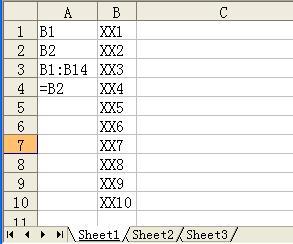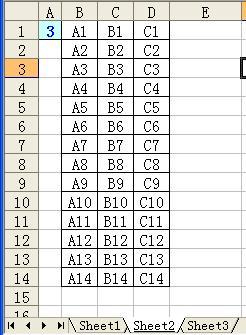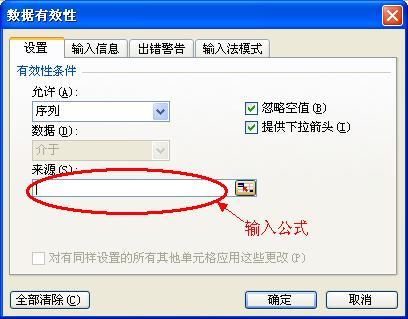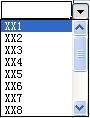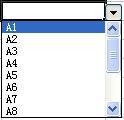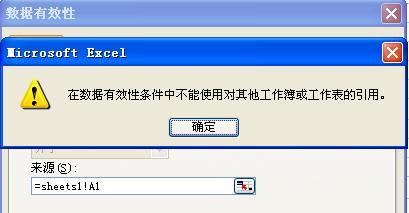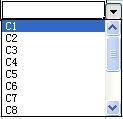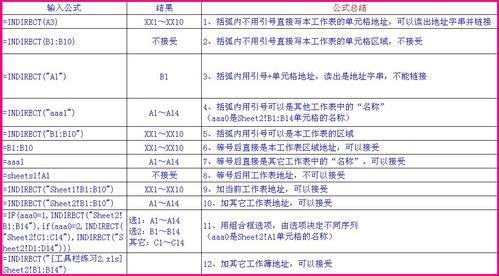利用Excel的資料有效性功能,可以定製下拉列表框,提高輸入效率。
在使用Excel的過程中,經常需要錄入大量的資料,有些重複輸入的資料往往還要注意資料格式等有效性。如果每個資料都通過鍵盤來輸入,不僅浪費時間還浪費精力。利用Excel的資料有效性功能,就可以提高資料輸入速度和準確性。
在應用“序列”的時候,我們可以直接指定單元格區域,也可以使用公式指定單元格區域。
本文就以其中的公式來探討“序列”的各種引用方法。
工具/原料
EXCEL
步驟/方法
首先,作為探討的例子,我們先建立一些資料。
在表1,我們輸入如下一些資料:
(圖1)
在表2,我們輸入如下一些資料:
(圖2)
在表1中,選擇C1單元格,設定資料有效性:
(圖3)
下面開始討論各種輸入的公式。
公式1:=INDIRECT(A3)
顯示結果:(見圖4)
結論:括弧內不用引號直接寫本工作表的單元格地址,可以讀出地址字串並連結。
(圖4)
公式2:=INDIRECT(B1:B10)
顯示結果:(見圖5)
結論:括弧內不用引號直接寫本工作表的單元格區域,不接受。
(圖5)
公式3:=INDIRECT("A1")
顯示結果:(見圖6)
結論:括弧內用引號+單元格地址,讀出是地址字串,不能連結。
(圖6)
公式4:=INDIRECT("aaa1")
(注:aaa1是Sheet2!B1:B14單元格的名稱)
顯示結果:(見圖7)
結論:括弧內用引號可以是其他工作表中的“名稱”。
(圖7)
公式5:=INDIRECT("B1:B10")
顯示結果:(見圖4)
結論:括弧內用引號可以是本工作表的區域。
公式6:=B1:B10
顯示結果:(見圖4)
結論:等號後直接是本工作表區域地址,可以接受。
公式7:=aaa1
顯示結果:(見圖7)
結論:等號後直接是其它工作表中的“名稱”,可以接受。
公式8:=sheets1!A1
顯示結果:(見圖8)
結論:等號後用工作表地址,不可以接受。
(圖8)
公式9:=INDIRECT("Sheet1!B1:B10")
顯示結果:(見圖4)
結論:加當前工作表地址,可以接受。
公式10:=INDIRECT("Sheet2!B1:B10")
顯示結果:(見圖7)
結論:加其它工作表地址,可以接受。
公式11:=IF(aaa0=1,INDIRECT("Sheet2!B1:B14"),IF(aaa0=2,INDIRECT("Sheet2!C1:C14"),INDIRECT("Sheet2!D1:D14")))
(注:aaa0是Sheet2!A1單元格的名稱)
顯示結果:(見圖9)
結論:用IF函式進行判斷,由選項決定不同序列,可以接受。
(圖9)
另外,還可以加入不同工作薄中的資料進行引用。如
公式12:=INDIRECT("[工具欄練習2.xls] Sheet2!B1:B14")
顯示結果:略
結論:加其它工作簿地址,可以接受。
綜上所述,我們可以總結出以下的幾種用法:
(圖10)
注意事項
在圖3中輸入公式時,不會象在單元格中直接輸入公式那樣有各種引數提示,所以公式必須準確。建議在單元格中輸入公式完成後再複製過來使用。
給單元格區域定義名稱,在公式引用時會顯得十分方便,有助於提高工作效率。